Comment mettre en miroir Windows 10 sur Firestick
Les appareils Fire TV et Fire Stick d'Amazon se sont révélés être parmi les meilleurs matériels de streaming disponibles. Ils sont vite, peu coûteux, facile à pirater, et un plaisir absolu à utiliser au quotidien. Vous pouvez même jouer à des jeux sur Fire TV, et il y a des centaines de grands titres parmi lesquels choisir!

Même si la plupart des gens ne sont pas conscients de la fonction cachée, Fire TV est également capable de diffuser et de mettre en miroir du contenu à partir d'autres appareils, y compris iPhone et Windows. Avec un peu de temps de configuration, vous pouvez essentiellement copier votre écran Windows 10 directement sur votre téléviseur, tout cela grâce à votre Fire Stick!
Garantie de remboursement de 30 jours
N'oubliez pas de protéger votre vie privée sur Fire Stick
Peu importe ce que vous faites sur Internet, il y a toujours la possibilité que quelqu'un surveille votre activité. Parfois, ce sont des programmes de surveillance de masse, parfois des cybercriminels ou des FAI. Quoi qu'il en soit, au moment où vous connectez votre appareil au Web, votre vie privée est menacée. Cela est vrai même pour les appareils Fire TV et Firestick.
La meilleure façon de rester en sécurité en ligne est de crypter tout votre trafic. Les VPN sont de loin le moyen le plus rapide et le plus simple de le faire. Avec un bon VPN, vos données sont cryptées avant de quitter votre appareil, verrouillant des informations privées afin que personne ne puisse surveiller votre activité ou découvrir votre position. Les VPN facilitent la sécurité, même sur Fire TV.
Vous ne savez pas comment choisir le bon VPN? Consultez notre recommandation ci-dessous!
IPVanish - Le meilleur VPN pour Firestick

IPVanish est le VPN le plus rapide et le plus sécurisé pour Fire TV. Le service déploie un vaste réseau de plus de 1 100+ serveurs dans 60 pays différents, offrant une large sélection d'adresses IP pour une base solide d'anonymat. Votre connexion est également sécurisée avec une protection contre les fuites DNS et un coupe-circuit automatique, tandis qu'un une politique de journalisation zéro sur le trafic combinée à un cryptage AES 256 bits garantit la sécurité des données, peu importe quoi.
L'une des fonctionnalités les plus pratiques d'IPVanish est qu'il s'installe facilement sur les appareils Fire TV et Fire Stick. Il n'est pas nécessaire de pirater, de jailbreaker ou de charger latéralement, installez-le simplement depuis l'Appstore Amazon et vous êtes prêt à partir.
IPVanish offre une garantie de remboursement de 7 jours, ce qui signifie que vous avez une semaine pour le tester sans risque. Veuillez noter que les lecteurs Addictive Tips peuvent économisez 60% ici sur le plan annuel IPVanish, ramenant le prix mensuel à seulement 4,87 $ / mois.
Configuration requise pour mettre en miroir Windows 10 sur Firestick

La déclaration officielle d'Amazon sur la mise en miroir et la diffusion sur Fire TV est que la fonctionnalité ne fonctionne qu'avec les téléphones Fire, les tablettes Fire et certains appareils Android exécutant Jelly Bean ou une version ultérieure. La vérité est que vous pouvez refléter le contenu d'un certain nombre d'autres plates-formes, tout ce dont vous avez besoin est de quelques outils et d'un peu de temps pour configurer les choses.
Appareils Fire TV
Il existe plusieurs générations d'appareils Fire TV et Firestick, y compris le nouveau matériel axé sur la HD qui vient d'être publié par Amazon. La mise en miroir fonctionnerait sur la plupart des versions du matériel Fire, bien que certains utilisateurs signalent de temps en temps des problèmes avec les appareils de première et deuxième génération. Que vous utilisiez Fire TV ou un Fire TV Stick, en règle générale, vous ne devriez pas avoir de problèmes de mise en miroir de Windows 10.
Matériel Windows 10
Windows 10 alimente tout, des ordinateurs portables aux ordinateurs de bureau en passant par les tablettes occasionnelles. Microsoft a eu beaucoup de mal à faire en sorte que le système d'exploitation soit le même quel que soit le matériel sur lequel il fonctionne. La bonne nouvelle est que cela rend extrêmement facile la mise en miroir du contenu sur Fire TV. Vous pouvez même suivre les mêmes instructions quel que soit l'appareil sur lequel Windows 10 est installé.
Un réseau Wi-Fi domestique rapide
Pour mettre en miroir d'un appareil à un autre, votre Fire TV et Windows 10 doivent être connectés au même réseau Wi-Fi. Il s'agit d'une simple fonction de sécurité intégrée au processus dès le départ qui empêche les tiers de prendre le contrôle de votre écran. Il limite la fonctionnalité de mise en miroir au simple placement de votre contenu sur un téléviseur, mais cela ne le rend pas moins impressionnant.
Applications et logiciels
Aucune application ni aucun logiciel n'est requis pour mettre en miroir Windows 10 sur Fire Stick. Vous pouvez voir des applications sur les magasins Windows 10 ou Fire TV, mais sachez qu'elles ne sont absolument pas nécessaires pour caster un appareil sur un autre. Tout ce dont vous avez besoin, ce sont des appareils qui fonctionnent avec les bons systèmes d'exploitation installés et vous êtes prêt.
Comment mettre en miroir Windows 10 vers Fire Stick
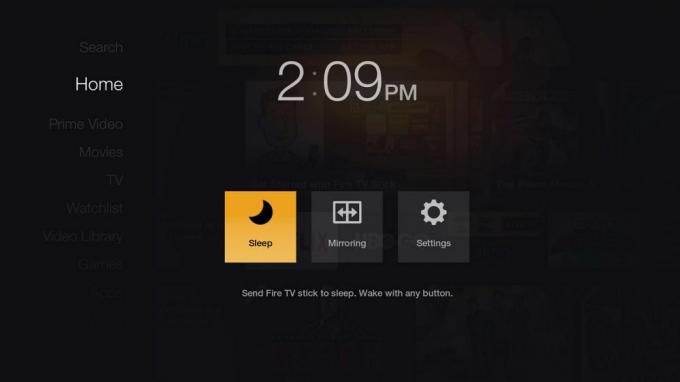
Commencez par aller sur votre Firestick et maintenez le bouton Home de votre télécommande pendant plusieurs secondes. Cela fait apparaître un petit menu avec des options de mise en veille, de modification des paramètres ou de mise en miroir. Cliquez sur l'option de mise en miroir au centre et Fire TV commencera à rechercher un appareil auquel se connecter.
Sur votre ordinateur Windows 10, regardez dans le coin inférieur droit de l'écran pour trouver l'icône de notification. Il doit ressembler à une petite boîte de message texte et il peut ou non être un plan vide, selon l'état de vos notifications. Cliquez sur l'icône de notifications pour ouvrir le centre d'action Windows 10, puis cliquez sur Se connecter.
En supposant que votre appareil Firestick et Windows utilisent le même réseau domestique, vous devriez voir Fire TV répertorié dans l'écran Connecter. Cliquez sur votre appareil Fire dans la liste et Windows 10 lancera le processus de mise en miroir / diffusion.

Une fois que Windows 10 diffuse sur votre téléviseur, vous pouvez remarquer que l'écran est petit ou difficile à voir. Vous pouvez résoudre ce problème rapidement en modifiant la résolution de votre appareil Windows. Faites un clic droit sur votre environnement de bureau et choisissez Propriétés graphiques.
Dans le menu qui s'ouvre, choisissez Affichage. Faites maintenant défiler jusqu'à Résolution et sélectionnez quelque chose d'au moins 1280 × 720. L'écran peut scintiller et la mise en miroir peut se désactiver temporairement, mais une fois la configuration rétablie, vous diffuserez à nouveau.
Résolution des problèmes de mise en miroir
La mise en miroir de Windows 10 vers Fire Stick est généralement un processus simple. Des problèmes surviennent parfois, mais heureusement, ils sont presque toujours des solutions faciles et rapides.
Firestick introuvable
Si vous avez activé la mise en miroir dans votre interface Fire TV, puis accédez à Windows 10 et ouvrez la boîte de dialogue de connexion, vous devriez voir le périphérique Fire répertorié en haut de l'écran. Sinon, il y a probablement un problème avec la mise en miroir. L'erreur la plus courante ici est que la mise en miroir ne s'est pas activée avec Fire TV. Essayez de redémarrer votre Firestick et en sélectionnant à nouveau l'option miroir, puis essayez de vous connecter à partir de Windows 10.
Il est également possible que vos appareils Fire et Windows 10 ne soient pas sur le même Réseau Wi-Fi. Si tel est le cas, le matériel n'est tout simplement pas capable de se connecter pour commencer le processus de mise en miroir. Assurez-vous que votre Stick TV et votre PC Windows 10 utilisent la même connexion Wi-Fi avant de commencer.
Divers problèmes de mise en miroir
Des problèmes tels que la diffusion non fiable, la disparition des options de mise en miroir et une connexion lente peuvent souvent être attribués à votre configuration de Windows 10. Dans ce cas, vous devrez peut-être mettre à jour vos pilotes pour assurer une bonne mise en miroir sur Fire TV.
La plupart des utilisateurs de Windows recevront des mises à jour automatiques pour leur logiciel de pilote. Si vous rencontrez des problèmes de mise en miroir, vous devez vous assurer qu'ils sont régulièrement envoyés à votre appareil. Appuyez sur le bouton Windows de votre clavier et saisissez Paramètres. Dans la zone de recherche, tapez «driver».
Cliquez sur l'option Rechercher les mises à jour qui apparaît ci-dessous. Vous serez redirigé vers un écran de paramètres séparé où Windows recherchera automatiquement les mises à jour système disponibles pour téléchargement. Si vous en avez besoin, vous serez guidé tout au long du processus d'installation.
Une fois les mises à jour terminées, vous devrez peut-être redémarrer votre appareil Windows 10. Ensuite, suivez les instructions de mise en miroir ci-dessus et vous devriez pouvoir vous connecter et diffuser sans problème.
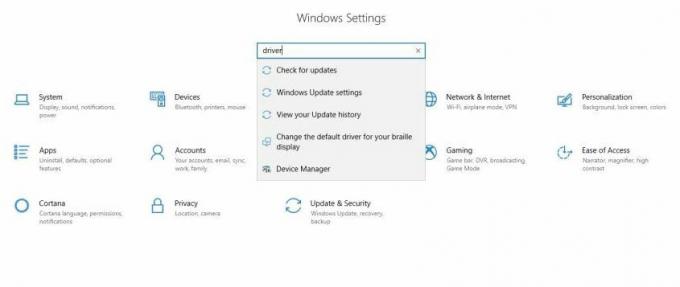
Impossible de cliquer sur les icônes de connexion
Certains appareils Windows 10 ne prennent pas en charge WiDi (affichage sans fil) intégré. Dans la plupart des cas, cela ne s'applique qu'aux utilisateurs qui ont acheté des machines conçues pour Windows 7 et mises à niveau par la suite vers Windows 8 ou Windows 10. Dans ce cas, vous verrez toujours les options de diffusion et de connexion à d'autres appareils lorsque vous ouvrirez le panneau des notifications, mais les boutons seront grisés et inaccessibles.
Malheureusement, la mise en miroir comme indiqué ci-dessus ne sera pas possible sur ces appareils, même si Windows 10 est installé. Le seul moyen de contourner cette limitation est d'utiliser des solutions tierces qui ajoutent la prise en charge WiDi à votre matériel.
Comment mettre en miroir avec un VPN
Les VPN eux-mêmes ne fournissent aucune fonction de mise en miroir. De plus, ils n'interfèrent pas avec le processus de casting. Cela signifie que vous pouvez facilement sécuriser vos données sur Fire TV et Windows 10 sans sacrifier aucune fonctionnalité. Utilisez le guide ci-dessous pour configurer les choses et commencer.
Commencez par ouvrir un navigateur Web sur votre PC, puis connectez-vous à votre compte VPN. Vous devrez télécharger les applications pour votre Firestick et Windows 10. Si vous utilisez IPVanish ci-dessus, c'est un processus rapide et facile. Saisissez d'abord le fichier .exe pour Windows, puis cliquez sur le lien vers l'Appstore Amazon et envoyez le Fire TV VPN à votre appareil à distance.
Installez maintenant le VPN sur vos deux appareils. Lancez le logiciel sous Windows et connectez-vous à l'aide de vos informations d'identification VPN. La plupart des applications se connectent automatiquement à un serveur dès que vous lancez, ce qui devrait vous donner la connexion la plus rapide disponible. Il n'est pas nécessaire de changer de serveur sauf si vous avez besoin d'une adresse IP dans un pays spécifique. Répétez également le processus de connexion avec le VPN sur votre Fire Stick.
Une fois les étapes ci-dessus terminées, suivez les instructions de mise en miroir de la section précédente. Cela vous permettra de commencer la mise en miroir à partir de Windows 10 et de faire apparaître le contenu de votre écran sur votre téléviseur via Fire Stick. Le VPN ne devrait pas du tout interférer avec cette connexion. En fait, cela garantira que toutes les données quittant l'un ou l'autre appareil sont entièrement protégées par des fonctionnalités de cryptage et d'anonymat, créant un espace sûr pour vos informations.
Autre moyen de mettre en miroir Windows 10 vers Fire TV
Pour la plupart des gens, la diffusion d'un appareil Windows 10 sur Fire TV sera un processus simple, facile et direct. D'autres rencontreront quelques problèmes, dont certains ne peuvent tout simplement pas être résolus par des moyens traditionnels.
Émetteur et récepteur Miracast

Les appareils Miracast offrent un moyen simple et relativement peu coûteux de mettre en miroir le contenu de votre téléviseur. Ils fonctionnent beaucoup comme un Fire Stick, en principe, vous permettant de brancher le matériel sur votre téléviseur, puis de passer à Windows 10 et d'y envoyer l'écran directement.
La configuration d'un récepteur Miracast est vraiment simple. Une fois que vous avez sélectionné un appareil, il vous suffit de le brancher sur votre téléviseur, comme vous le feriez pour un Fire TV. Vous aurez également besoin d'un émetteur compatible Miracast tel que ScreenBeam. Branchez-le sur votre appareil Windows 10. Vous pouvez maintenant configurer le processus de casting comme indiqué ci-dessus, aucune Fire TV n'est requise.
L'inconvénient est que Miracast ne prend pas en charge toutes les excellentes options de streaming, de jeux et d'applications comme Fire TV, donc à moins que vous ne pouvez absolument pas faire fonctionner la mise en miroir avec votre Fire Stick, il n’est pas nécessaire de Miracast.
Utilisez ScreenBeam pour mettre en miroir Fire TV
Si votre matériel Windows ne prend pas en charge le streaming Miracast, vous devrez saisir une solution tierce qui active cette fonctionnalité. le ScreenBeam l'émetteur est une bonne option de base. Il se branche dans la fente USB de votre appareil et permet de caster à partir de Windows 10 en toute simplicité.
Une fois que vous avez un ScreenBeam, branchez-le sur votre PC Windows. Suivez les instructions ci-dessus pour démarrer votre Fire TV à la recherche d'un signal, puis utilisez les mêmes instructions pour activer la fonction de connexion de Windows 10. Si tout se passe bien, vous diffuserez sans problème.
Conclusion
Fire TV et Fire TV Stick d'Amazon sont des appareils riches en fonctionnalités qui apportent beaucoup de valeur de divertissement à votre maison. Non seulement ils peuvent diffuser des films et des émissions de télévision, mais ils fournissent également une ressource pratique pour les jeux occasionnels. Avec l'astuce de mise en miroir expliquée ci-dessus, vous pouvez même utiliser votre Firestick pour utiliser Windows 10 sur votre téléviseur!
Que comptez-vous faire avec vos nouvelles capacités de mise en miroir? Faites-le nous savoir dans les commentaires ci-dessous!
Chercher
Messages Récents
Est-ce que Fantastic Beasts et où les trouver sur Netflix?
Le monde de Harry Potter continue de captiver le public près de 20 ...
Comment regarder des jokers impraticables sur Netflix de n'importe où
Si vous aimez la comédie à caméra cachée à l'ancienne, alors certai...
Est-ce que Brooklyn Nine-Nine est sur Netflix? Comment regarder sur Netflix US
Brooklyn Nine-Nine est l'une de ces émissions que tout le monde aim...



